Pour Jouer à Medal Of Honor en Ligne vous devez installer:
1) Le jeu Medal Of Honor patché 1.1
2) TeamSpeak 3 pour pouvoir parler avec vos potes pendant que vous jouez
Ou bien Discord, le petit nouveau à la mode.
 |
Installation de MOHAA patché 1.1
Pour cela il vous suffit de télécharger le fichier zip, de mettre tout son contenu sur votre disque dur. Il est déjà patché 1.1 et contient le NO_CD.
Les Maps customs du serveur des [TBIRDS]
Ce sont des fichiers avec extension .pk3 à mettre dans le répertoire /main de votre jeu.
Je vous propose de télécharger l'ensemble des Maps en un seul fichier ZIP (z_Map_Pack_2019.zip)
La dernière version de ma console
C'est aussi un fichier avec extension .pk3 à mettre dans le répertoire /main de votre jeu.
C'est un outil bien pratique pour administrer un serveur (zzzzzzzzzzz_MENU_Crabe_v2020_1024x768.pk3)
 |
Installation de TEAMSPEAK 3
Pour télécharger Teamspeak 3, cliquez sur le lien suivant :
 |
Nous nous intéressons uniquement à la partie client, c'est à dire celle qui vous permet de rejoindre un Serveur TeamSpeak.
 |
Choisissez la version correspondant à votre système, à savoir 32-bit ou 64-bit.
Ensuite procédez à l'installation
 |
Lancez maintenant TeamSpeak 3, via l'icone qui se trouve sur le bureau.
Vous devriez arriver sur la fenêtre suivante :
 |
Pour mettre le logiciel en français, cliquez sur " Settings " puis sur " Options " comme ci dessous
 |
La fenêtre ci dessous apparaît, dans le menu déroulant " language ", sélectionnez French.
 |
Puis " OK " et " OK " dans la fenêtre de notification qui apparaît.
Enfin, fermez TeamSpeak et relancez le, vous devriez l'avoir maintenant en français comme ci dessous
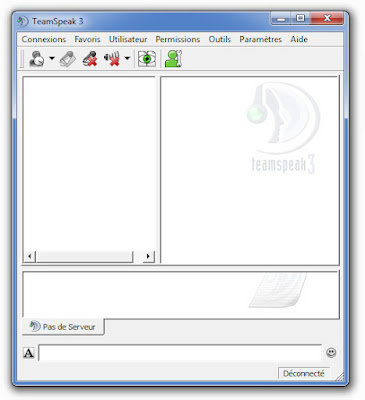 |
Configuration du Micro et du Casque
Cliquez sur " Paramètres " puis sur " Options " comme ci dessous
 |
La fenêtre ci dessous apparaît alors :
 |
Vous voila dans l'interface de configuration de TeamSpeak, c'est dans ce dernier que nous allons paramétrer la plupart des fonctions de TeamSpeak.
a) Paramétrage du Casque
Cliquez sur " Sortie Audio " dans les onglets à gauche dans la fenêtre comme ci dessous
 |
Dans la configuration du casque, il faut regarder le " Périphérique de sortie audio ". Par défaut, Teamspeak installe celui de Windows mais il faut tout de même bien s'en assurer.
 |
Pour être certain de votre choix, cliquez sur le bouton " Play Test Sound ", normalement vous devriez entendre une petite voix en anglais.
 |
Dans la fenêtre sortie audio, vous avez également la possibilité d'effectuer des réglages sur le volume
- Le premier " ajustement du volume d'écoute " amplifie ou diminue le volume des sons que vous recevez. Je vous conseille de ne pas amplifier à plus de 5db car plus vous allez amplifier, plus le son va être saturé et donc déformé.
- Le second curseur " volume du pack de son ", c'est tout simplement le volume sonore des sons de TeamSpeak 3, (notifications ...). Je vous conseille de le laisser à 100% et de désactiver les notifications.
b) Paramétrage du Micro
Cliquez sur " Capture du son " dans les onglets à gauche dans la fenêtre comme ci dessous
 |
C'est ici que vous allez configurer correctement votre micro. C'est important de bien régler votre micro pour ne pas déranger tous les utilisateurs avec des bruits parasites ou un micro ouvert tout le temps ...
Etape 1 : " Périphérique de capture ", par défaut, TeamSpeak installe celui de Windows mais il faut tout de même bien s'en assurer.
 |
Pour être certain de votre choix, cliquez sur le bouton " Test de la voix " et essayez de parler dans le micro. Normalement, vous devriez voir une barre au dessus se remplir selon l'intensité de votre voix.
 |
Etape 2 : Maintenant nous allons définir comment va se déclencher votre micro ! Cette étape est essentielle car c'est très désagréable d'avoir une personne avec un micro toujours allumé.
 |
Nous avons le choix entre trois options :
" Appuyer pour parler " activera votre micro seulement si vous restez appuyé sur une touche que vous pouvez configurer. Dès que vous n'appuyez plus, vous ne parlez plus.
" Transmission continue " laissera votre micro activé en permanence. Je vous déconseille fortement ce mode car votre micro sera ouvert en permanence.
" Activation vocale " cette fonction détecte quand vous parlez. En gros, vous définissez un seuil, qui correspond à votre environnement, et quand vous parlez dans le micro, cela dépasse le seuil et le micro s'active dans Teamspeak. C'est cette option que j'utilise.
Pour configurer l'activité vocale, cliquez sur le bouton " Test de la voix ". Dans la barre de capture de votre micro vous avez un petit curseur. Ce dernier sert à définir le seuil pour lequel TeamSpeak considérera que vous parlez. Je vous conseille dans un premier temps de souffler dans le micro et de mettre le seuil au dessus. Ensuite essayez de parler normalement voir si vous êtes bien au dessus du seuil, vous entendrez alors votre voix. Le petit rond à côté du bouton " Test de la voix " doit s'éclairer quand vous parlez. Si ce n'est pas le cas, baissez le seuil.
Etape 3 : " Réduction de l'écho ". Uniquement si vous n'avez pas de Micro/Casque. En cochant cette option, vous allez réduire l'écho du à vos hauts parleurs.
Voila, votre TeamSpeak est opérationnel, vous pouvez maintenant nous rejoindre !
Rejoindre un serveur
Maintenant que vous avez tout configuré, il est temps de vous connecter !
Cliquez sur l'onglet " Connexion " sur la barre du haut, puis " Se connecter " comme ci dessous
 |
La fenêtre suivante s'ouvre alors :
 |
Il ne vous reste plus qu'à compléter les différents champs :
Adresse : mettre l'IP du serveur que vous souhaitez rejoindre
Port : mettre le port du serveur que vous souhaitez rejoindre
Pseudo : Mettre votre Pseudo
Server Password : Certains serveurs sont protégés par un mot de passe, sans celui ci vous ne pourrez pas vous connecter. Notre serveur a un password, celui sur la photo.
Tous les Vendredis soir à partir de 21h00 vous pourrez trouver des Thunderbirds sur Medal, venez nous faire un petit coucou.
@++
Retour au début